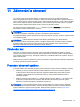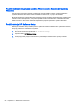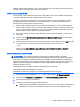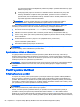User's Guide - Windows 8.1
a potom stiskněte klávesu f9 nebo na ni poklepejte. Volbou klávesy f9 zobrazíte nabídku s aktuálními
spouštěcími zařízeními, z níž budete moci vybrat požadované spouštěcí zařízení. Případně lze použít
program MultiBoot Express, jehož pomocí lze počítač nastavit tak, aby vás vyzval k určení umístění
zařízení pro spuštění po každém zapnutí nebo restartování počítače.
Výběr předvoleb MultiBoot
Funkci MultiBoot můžete použít následujícími způsoby:
●
Změna nastavení pořadí při spouštění v nástroji Computer Setup, jež určí nové pořadí při
spouštění, které bude počítač používat při každém zapnutí.
●
Pro dynamický výběr zařízení pro spuštění stiskněte klávesu esc ve chvíli, kdy je ve spodní části
obrazovky zobrazena zpráva "Hold the Volume Down button to enter the BIOS Startup Menu"
(Pro vstup do nabídky spuštění systému BIOS přidržte tlačítko snížení hlasitosti), a potom pro
vstup do nabídky Boot Device Options (Možnosti zařízení pro spuštění) stiskněte klávesu f9.
●
Nastavení variabilního pořadí při spouštění pomocí programu MultiBoot Express. Tato funkce
požaduje volbu zařízení pro spuštění při každém spuštění nebo restartu počítače.
Nastavení nového výchozího pořadí při spouštění v nástroji Computer Setup
Spuštění nástroje Computer Setup a nastavení pořadí při spouštění, které se použije při každém
zapnutí nebo restartu počítače:
1. Zapněte nebo restartujte počítač a potom rychle stiskněte klávesu esc nebo přidržte stisknuté
tlačítko snížení hlasitosti, dokud je ve spodní části obrazovky zobrazeno "Hold the Volume Down
button to enter the BIOS Startup Menu" (Pro vstup do nabídky spuštění systému BIOS přidržte
tlačítko snížení hlasitosti). Zobrazí se spouštěcí nabídka.
2. Pro vstup do nabídky Computer Setup (Nastavení počítače) stiskněte klávesu f10 nebo na ni
poklepejte.
3. Vyberte jednu z následujících možností a potom postupujte podle pokynů na obrazovce:
●
Advanced (Rozšířené) > Boot Options (Možnosti spouštění) > UEFI Boot Order (Pořadí při
spouštění UEFI) > UEFI Hybrid
●
Advanced (Rozšířené) > Boot Options (Možnosti spouštění) > UEFI Boot Order (Pořadí při
spouštění UEFI) > UEFI Native Mode (Nativní režim UEFI)
●
Advanced (Rozšířené) > Boot Options (Možnosti spouštění) > UEFI Boot Order (Pořadí při
spouštění UEFI) > Legacy Boot Mode (Starší verze)
4. Pro posun zařízení v pořadí při spouštění výš klikněte s použitím polohovacího zařízení (nebo
se dotkněte) na šipku vzhůru nebo stiskněte klávesu +.
– nebo –
Pro posun zařízení v pořadí při spouštění níž klikněte s použitím polohovacího zařízení (nebo se
dotkněte) na šipku dolů nebo stiskněte klávesu -.
5. Pokud chcete uložit změny a ukončit nástroj Computer Setup, klikněte na ikonu Save (Uložit)
v levém dolním rohu obrazovky a poté postupujte podle pokynů na obrazovce.
– nebo –
Vyberte položky Main (Hlavní) > Save Changes and Exit (Uložit změny a ukončit) a postupujte
podle pokynů na obrazovce.
Použití systému MultiBoot 89